Notice BROTHER MFC-1810, BROTHER MFC1810, BROTHER MFC 1810
Liens commerciaux

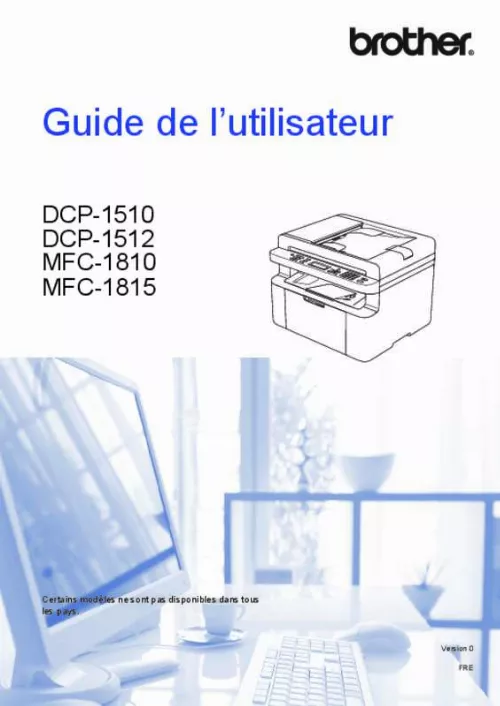
Le mode d'emploi BROTHER MFC-1810, BROTHER MFC1810, BROTHER MFC 1810 vous rend service
Je n'arrive pas à imprimer en Wifi et j'ai besoin de la notice pour savoir comment mettre ordinateur et imprimante BROTHER MFC-1810 en réseau. Je n'ai aucun problème, sauf que j'ai perdu la notice et que je ne souviens plus du mode opératoire pour changer de cartouches. Bonne imprimante BROTHER MFC1810 mais je n'ai pas assez de recul pour un avis définitif.
Extrait du mode d'emploi BROTHER MFC-1810
Les instructions détaillées pour l'utilisation figurent dans le Guide de l'utilisateur.
résolution (MFC-1810 uniquement) Définit la résolution de l'envoi d'un fax. 3 Touches de mode : FAX Permet de basculer l’appareil en mode FAX. Le mode Fax est le mode par défaut. 4 LCD Affiche des messages qui vous aident à configurer et à utiliser votre appareil. 2 en 1 (cop ID) Vous pouvez effectuer une copie du recto et du verso de votre carte d’identité sur une seule page en conservant son format original. Options Vous pouvez sélectionner rapidement et facilement des paramètres de copie temporaires. Tél/R (MFC-1810 uniquement) Cette touche permet d'avoir une conversation téléphonique après avoir décroché le combiné externe au cours d'une double sonnerie rapide F/T. Lors du branchement à un autocommutateur privé (PBX), vous pouvez utiliser cette touche pour accéder à une ligne externe, pour rappeler l’opérateur ou pour transférer un appel vers un autre poste. tél/Secret (MFC-1815 uniquement) Vous permet de mettre des appels téléphoniques en attente. R (MFC-1815 uniquement) Lors du branchement à un autocommutateur privé (PBX), vous pouvez utiliser cette touche pour accéder à une ligne externe, pour rappeler l’opérateur ou pour transférer un appel vers un autre poste. Bis Vous pouvez recomposer les 20 derniers numéros appelés. 5 6 4 Informations générales 1 4 7 8 9 01/01 10:00 Fax Fax 10 7 Touches de menu : Effacer Efface les données saisies ou vous permet d’annuler le paramètre actuel. Menu Vous permet d’accéder au menu pour programmer les paramètres de l'appareil. oK Permet d’enregistrer vos paramètres et de confirmer les messages qui s'affichent sur l'écran LCD de l'appareil. Touches de volume : d ou c Appuyez sur ces touches pour parcourir les sélections de menu. Appuyez sur ces touches pour modifier le volume en mode Fax ou Veille. A ou b Appuyez sur ces touches pour faire défiler les différents menus et leurs options. carnet d’adresses Vous permet d'accéder directement aux numéros abrégés. 8 Pavé numérique Utilisez ces touches pour composer des numéros de téléphone et de fax et comme clavier de saisie d’informations dans l’appareil. (MFC-1815 uniquement) La touche # change temporairement le mode de numérotation de Impulsion à Tonalité pendant un appel téléphonique. Arrêt/Sortie Permet d’arrêter une opération ou de quitter un menu. [...] Une fois le pilote d'imprimante installé, l'icône (Brother Utilities) s'affiche sur l'écran Accueil et sur le Bureau. 1 Accès au Guide utilisateur - Logiciel Le présent Guide de l'utilisateur ne contient pas toutes les informations relatives à l'appareil, telles que la façon d'utiliser les fonctions avancées de l'imprimante, du scanner et de PC-Fax 1. Lorsque vous vous sentirez prêt à assimiler des informations détaillées sur ces opérations, lisez le Guide utilisateur - Logiciel disponible sur le CDROM du programme d'installation pour les utilisateurs Windows®. Si vous êtes un utilisateur Macintosh, vous pouvez lire le Guide utilisateur - Logiciel en le téléchargeant à partir du Brother Solutions Center (http://solutions. 1 Tous les programmes, Brother, MFC-XXXX ou DCP-XXXX (où XXXX représente le nom du modèle) dans la liste des programmes, puis choisissez Guides de l’utilisateur. c Choisissez la fonction que vous voulez utiliser. 2 Informations générales (Windows® 8) Cliquez sur (Brother Utilities), puis c Si l’écran de sélection de la langue apparaît, cliquez sur votre langue. le menu principal du CD-ROM s’affiche. 1 cliquez dans la liste déroulante et sélectionnez le nom de votre modèle (s'il n'est pas déjà sélectionné). Cliquez sur Support dans la barre de navigation de gauche, puis cliquez sur Guides de l’utilisateur. Si vous n'avez pas installé le logiciel, vous pouvez trouver la documentation sur le CD-ROM du programme d’installation en suivant les instructions données ci-dessous : a Mettez l’ordinateur sous tension. Insérez le CD-ROM du programme d’installation dans le lecteur de CD-ROM. rEMARQUE Si l'écran Brother ne s'affiche pas , sélectionnez Ordinateur (Poste de travail). (Pour Windows® 8 : cliquez sur l'icône (Explorateur de fichiers) dans la barre des tâches, puis sélectionnez Ordinateur. ) Cliquez deux fois sur l'icône du CD-ROM, puis cliquez deux fois sur start. Si l'écran de sélection du pays apparaît, choisissez votre pays, puis cliquez sur le document que vous voulez consulter. B Si l’écran du nom de modèle apparaît, cliquez sur le nom de votre modèle. 3 Chapitre 1 Présentation du panneau de commande Dans ce Guide de l'utilisateur, les illustrations du panneau de commande représentent le modèle MFC-1810. [...]..
Téléchargez votre notice ! Téléchargement gratuit et sans inscription de tous types de documents pour mieux utiliser votre imprimante BROTHER MFC-1810 : mode d'emploi, notice d'utilisation, manuel d'instruction. Cette notice a été ajoutée le Mardi 10 Octobre 2013. Si vous n'êtes pas certain de votre références, vous pouvez retrouvez toutes les autres notices pour la catégorie Imprimante Brother.


